Cum se instalează Homebrew pe computerul dvs. MacOS

Fereastra Terminalului MacOS nu este doar pentru geek-uri. Cu managerul de pachete Homebrew, oricine poate instala cu ușurință software folosind doar fereastra Terminal și tastatura.
Știi instantaneu când un utilizator de computer este un geekcând apar linia de comandă (sau terminalul dacă sunteți pe un Mac). Acesta poate fi un stereotip obosit peste exces, dar geek-urile sunt în mod normal descrise în filme și emisiuni TV ca fiind cei care tastează fără efort comenzile complicate într-o fereastră de comandă.
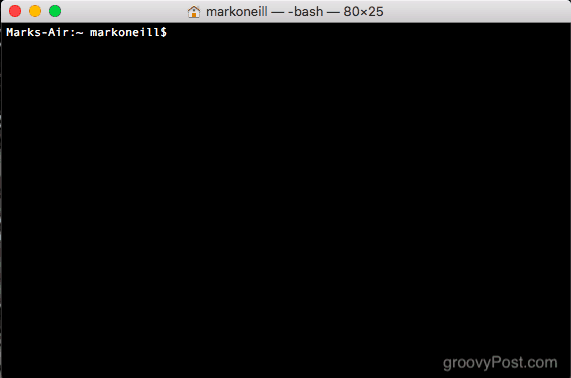
Mulți alți utilizatori de computere (a.k.a. mama mea) s-ar putea să privească acest lucru și să se gândească „cât de dificil!”, dar nu trebuie să fie. Utilizarea ferestrei Terminal de pe Mac-ul dvs. poate fi destul de ușor, destul de util și puteți economisi mult timp. Un exemplu este utilizarea Homebrew pentru a instala software-ul.
Ce este Homebrew și de ce ar trebui să mă îngrijesc?

Pur și simplu, Homebrew este un computer(bazat pe limbajul de programare Python). Îl puteți instala pe Mac și apoi îl puteți folosi pentru a instala software folosind doar fereastra Terminal și o tastatură.
De ce ar trebui să-ți pese de asta? Ei bine, dacă vă place să economisiți timp, precum și să faceți totul cu tastatura, atunci Homebrew este ideal pentru dvs. În loc să accesați site-ul Chrome pentru a instala browserul Chrome, de exemplu, puteți folosi doar o comandă Homebrew pentru a o face pentru dvs.
De asemenea, pare a fi mișto și va impresiona nenorocitul de oameni care vor crede că sunteți un gen de computer.
În sfârșit, dacă nu vă place, îl puteți dezinstala ușor. Vă vom arăta cum este în acest articol.
Instalarea Homebrew în mai puțin de treizeci de secunde
Deschideți o fereastră Terminal pe ecranul dvs. accesând Finder și apoi Aplicații-> Utilități. Acum copiați și lipiți următoarele în fereastra Terminalului și apăsați butonul Enter.
/usr/bin/ruby -e "$(curl -fsSL https://raw.githubusercontent.com/Homebrew/install/master/install)"
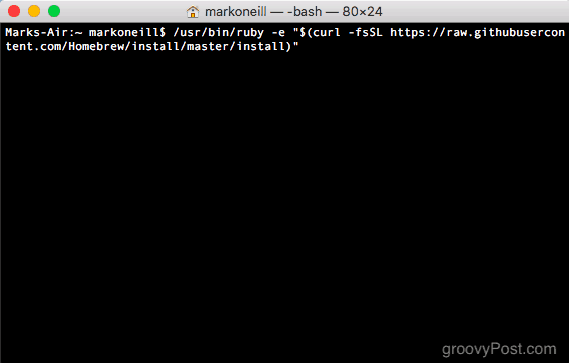
Aceasta începe procesul de instalare. Îți va arăta mai întâi ce foldere va crea pe computer. Aceste foldere sunt necesare pentru ca Homebrew să funcționeze. Apăsați tasta Enter / Return pe tastatura pentru a muta instalarea.
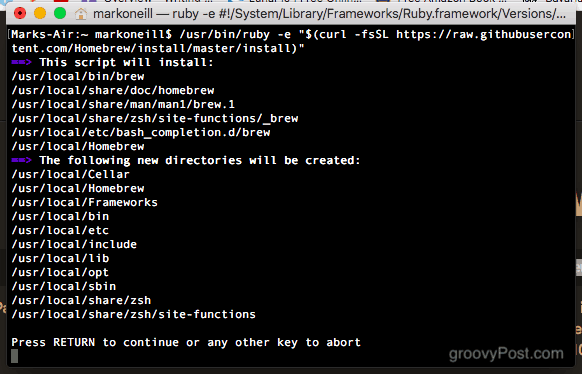
Acum vă va solicita parola de conectare la MacOS. Aceasta va fi parola de administrator.
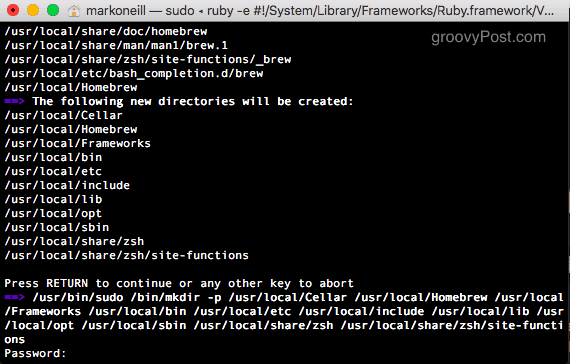
După ce ați introdus parola, fișierele și folderele necesare sunt instalate rapid.
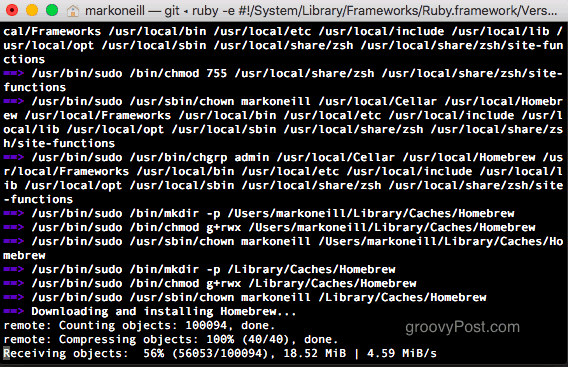
Când spune „Instalare reusita!„ atunci ai terminat.
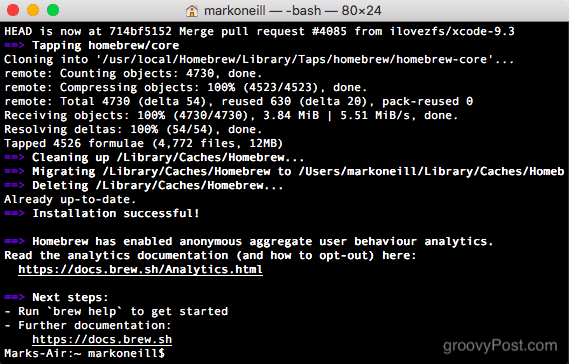
Folosind Homebrew
Deci, să zicem că doriți să instalați Operabrowserul de pe computer. În mod normal, accesați site-ul Opera și descărcați fișierul de instalare. Dar pentru a parafraza Înapoi la viitor, acum când aveți Homebrew, cine are nevoie de site-uri web?
Trebuie doar să deschideți o fereastră Terminal și să tastați:
brew install opera

Cu toate acestea, în cazul Operei, aceasta a aruncat înapoiun mesaj de eroare. Există mai multe programe Opera posibil pentru a alege. Alegeți deci pe care doriți și vă arată comanda de care trebuie să o instalați.
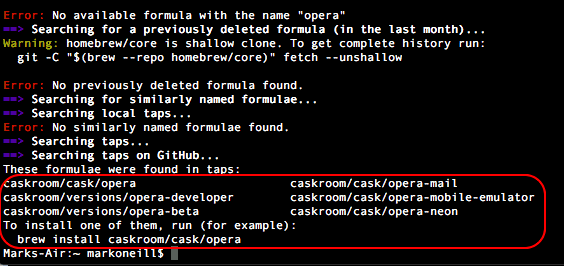
Așa că am ales browser-ul Opera obișnuit și am plecat. S-a instalat în mai puțin de 15 secunde.
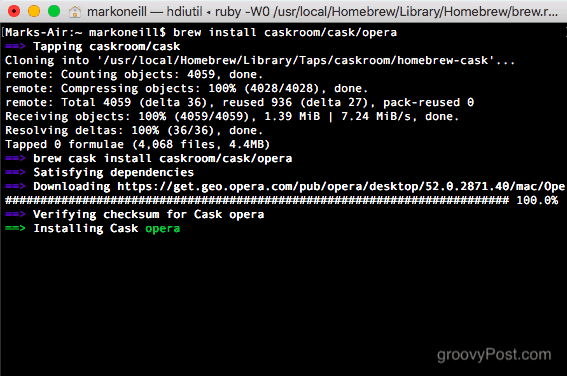
După ce este finalizat, acesta va muta automat programul nou instalat în folderul Aplicații.
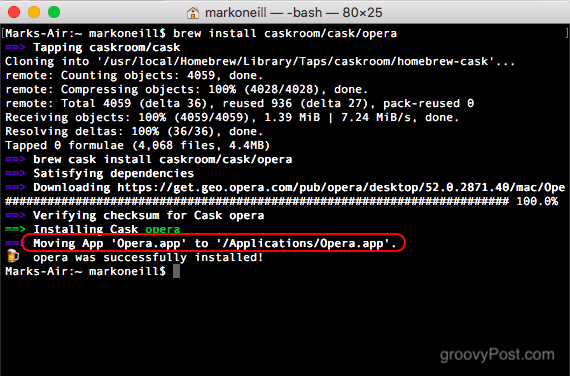
Dacă acum verificați folderul Aplicații, veți vedea browserul Opera recent instalat.
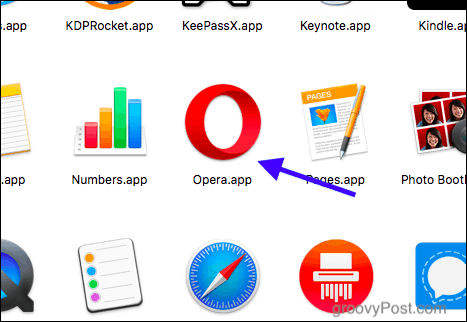
Dezinstalarea Homebrew
Dacă din anumite motive, decideți că Homebrew nu este pentru dvs., dezinstalarea este simplă.
Deschideți din nou o fereastră Terminal și copiați și inserați următoarea comandă.
ruby -e "$(curl -fsSL https://raw.githubusercontent.com/Homebrew/install/master/uninstall)"
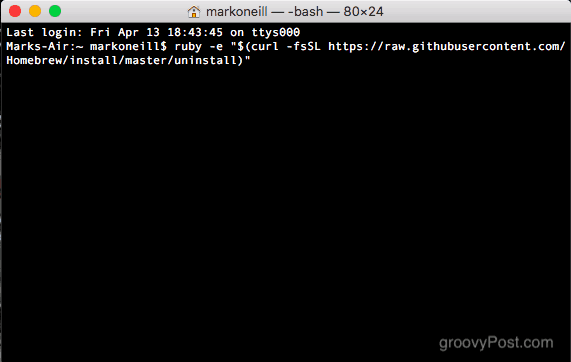
Vă va întreba dacă sunteți sigur că doriți să o dezinstalați. Dacă da, apăsați Y pe tastatură. Dacă ați avut o schimbare de inimă, apăsați N pentru a anula.
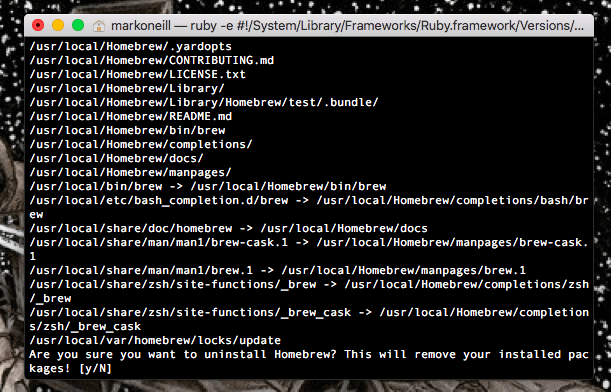
Acesta va începe apoi procesul de dezinstalare prin ștergerea unor dosare goale. Dar se va opri la un moment dat și va cere parola MacOS pentru a confirma ștergerea restului.
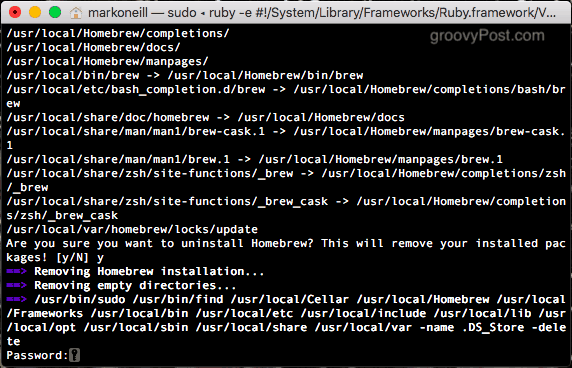
Odată ce restul a fost dezinstalat, vă va oferi o listă de dosare pe care nu a putut fi șters. Va trebui să accesați zona dvs. de căutare și să le ștergeți manual.
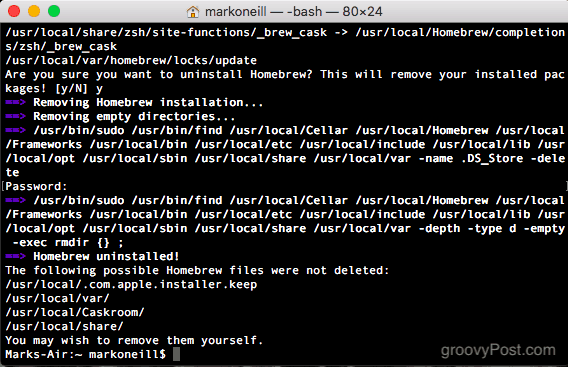
Concluzie
S-ar putea ca Homebrew să nu pară în valoare, dar ai încredere în mine odatăîl ai pe computer, îl vei folosi din nou și din nou. Este atât de productiv și util să poți instala software folosind doar un script și o tastatură.
Folosești Terminalul de pe Mac? Spuneți-ne cum în comentarii.







![macOS: Fotografiile nu vor sincroniza fluxul de fotografii [rezolvat]](/images/howto/macos-photos-wont-sync-photo-stream-solved.png)


Lasa un comentariu